- სისტემის რეზერვირებული დანაყოფი არის თქვენი კომპიუტერის ჩატვირთვისთვის საჭირო მონაცემების ძირითადი საცავი. კომპიუტერის Windows OS არ ჩაიტვირთება, თუ დანაყოფში საჭირო ფაილები არ არის.
- არსებობს მესამე მხარის ხელსაწყოები, რომლებიც დაგეხმარებათ ფაილების მიგრაციაში System Reserved დანაყოფში სხვადასხვა დისკზე, განსაკუთრებით არასწორიდან, როგორიცაა HDD სწორ SDD-ზე.
- ჩვენ ხაზგასმით აღვნიშნეთ, თუ როგორ უნდა გავაკეთოთ ეს ხელით ამ სტატიაში თქვენი სისტემის დემონტაჟის საჭიროების გარეშე, რათა გამორთოთ ყველა სხვა დისკი, გარდა SDD.
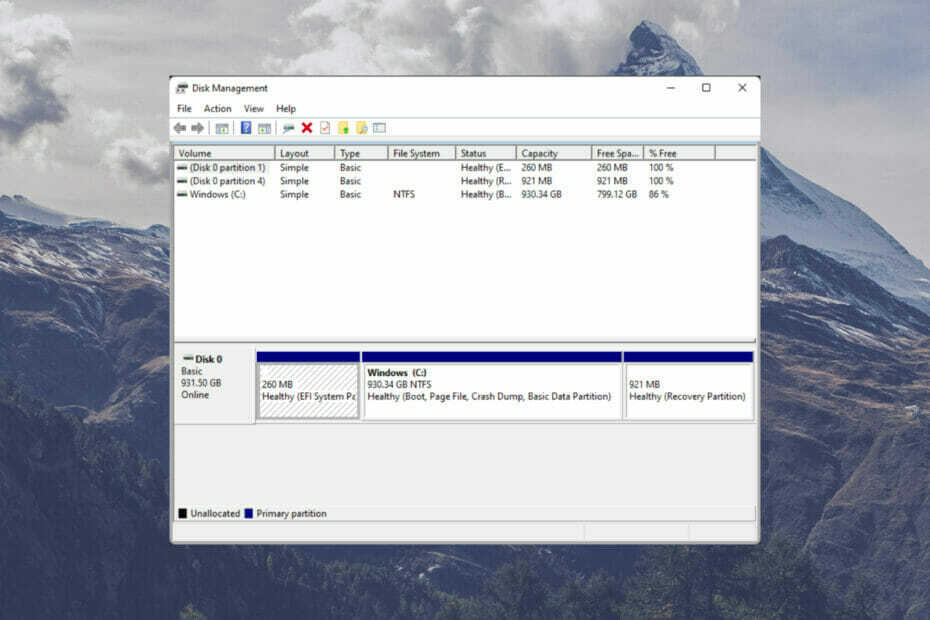
Xდააინსტალირეთ ჩამოტვირთვის ფაილზე დაწკაპუნებით
ეს პროგრამა გამოასწორებს კომპიუტერის გავრცელებულ შეცდომებს, დაგიცავს ფაილის დაკარგვისგან, მავნე პროგრამებისგან, ტექნიკის უკმარისობისგან და ოპტიმიზაციას გაუწევს თქვენს კომპიუტერს მაქსიმალური მუშაობისთვის. მოაგვარეთ კომპიუტერის პრობლემები და წაშალეთ ვირუსები ახლა 3 მარტივი ნაბიჯით:
- ჩამოტვირთეთ Restoro PC Repair Tool რომელიც მოყვება დაპატენტებულ ტექნოლოგიებს (ხელმისაწვდომია პატენტი აქ).
- დააწკაპუნეთ სკანირების დაწყება იპოვონ Windows-ის პრობლემები, რამაც შეიძლება გამოიწვიოს კომპიუტერის პრობლემები.
- დააწკაპუნეთ შეკეთება ყველა პრობლემების გადასაჭრელად, რომლებიც გავლენას ახდენს თქვენი კომპიუტერის უსაფრთხოებასა და მუშაობაზე
- Restoro ჩამოტვირთულია 0 მკითხველი ამ თვეში.
System Reserved დანაყოფი იქმნება კომპიუტერის დისკზე, როდესაც დაინსტალირებულია Windows ოპერაციული სისტემა (OS). ის ჩვეულებრივ იკავებდა დისკის გამოუყოფელ ადგილს.
ამ დანაყოფის ფაილები, როგორც წესი, შეუმჩნეველია, რადგან ისინი ჩვეულებრივ ვერ მოიძებნება ტიპიურ ფაილებს შორის ფაილების მკვლევარი. ეს არის მათი შეცდომით წაშლის თავიდან ასაცილებლად და ამან შეიძლება გამოიწვიოს პრობლემები თქვენს სისტემაში.
System Reserved დანაყოფში შენახული ფაილების ზომები განსხვავდება დაინსტალირებული Windows OS-ის ვერსიასთან ერთად. მაგალითად, ასეთი ფაილების ზომა Windows 7 არის დაახლოებით 100 მბ. ის შეიძლება იყოს 500 მბ-მდე მაღალი ზოგიერთ სხვა ვერსიაში, როგორიცაა Windows 10.
რატომ სჭირდება ჩემს კომპიუტერს სისტემის რეზერვირებული დანაყოფი?
The სისტემის რეზერვირებული დანაყოფი შეიცავს Boot Manager Code, Boot Configuration Database (BCD) და Windows Recovery Environment. მას ასევე აქვს გარკვეული რეზერვირებული ადგილი ფაილებისთვის თქვენი სისტემის დასაწყებად, როდესაც იყენებთ BitLocker-ს თქვენი დისკის დაშიფვრისთვის.
- ჩატვირთვის მენეჯერი და BCD: ჩატვირთვის მენეჯერი პასუხისმგებელია კომპიუტერის გაშვებაზე. ის კითხულობს საჭირო ფაილებს, რომლებიც საჭიროა ჩატვირთვის კონფიგურაციის მონაცემების წარმატებით შესასრულებლად Windows OS-ის დასაწყებად. აქ არის ორი ძირითადი ფაილი: bootmgr ფაილი და BOOTSECT.BAK ფაილი. როდესაც რომელიმე ან ორივე ფაილი აკლია, კომპიუტერი ვერ დაიწყებს მუშაობას. ეს არის მიზეზი, რის გამოც თქვენ შეიძლება განიცდიდეთ იგივე პრობლემას ამჟამად.
- ჩატვირთვის ფაილები BitLocker Drive Encryption-ისთვის: იმ შემთხვევაში, თუ თქვენ დაშიფრეთ თქვენი მყარი დისკი BitLocker-ით, Windows გამოიყენებს დაშიფრულ ფაილებს, რომლებიც შენახულია System Reserved დანაყოფში წარმატებით ჩატვირთვისთვის.
რა შემიძლია გავაკეთო, თუ ჩემი სისტემის რეზერვირებული დანაყოფი არ არის ჩემი კომპიუტერის SSD-ზე?
1. გამოიყენეთ დისკის მენეჯმენტი
- გაშვება გაიქეცი დაჭერით Windows გასაღები + რ.
- ჩაწერეთ ბრძანება ქვემოთ ან დააკოპირეთ და ჩასვით (შეცდომის თავიდან ასაცილებლად):
diskmgmt.msc
- შეეხეთ შედი.
- ში დისკის მენეჯმენტი, იქნება ხელმისაწვდომი დისკებისა და ფერების სია, რომლებიც ასახავს გამოყოფილი თუ არა.
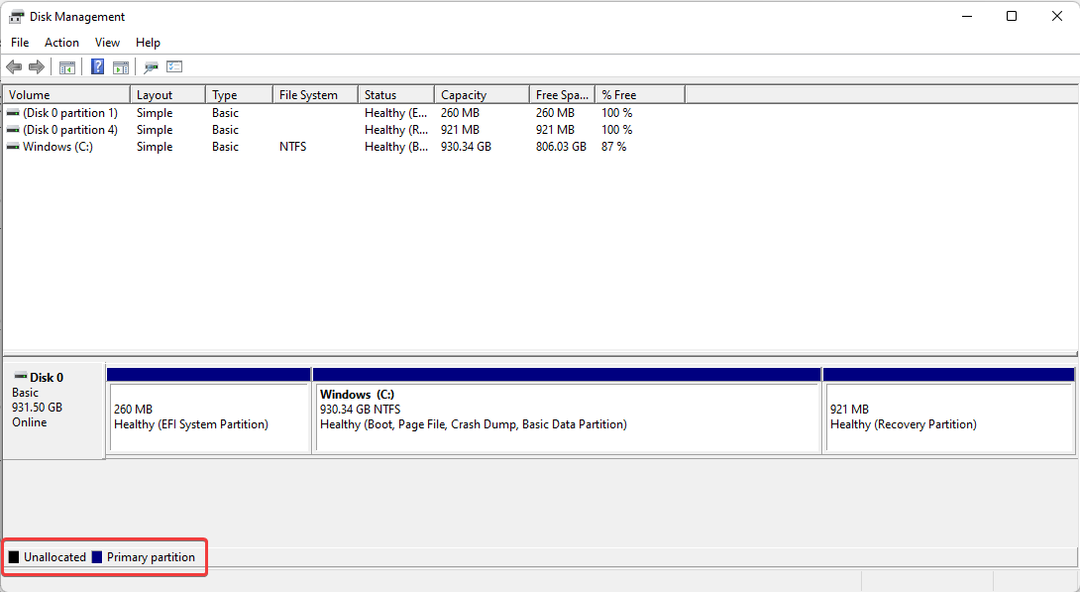
- აირჩიეთ თქვენთვის სასურველი დისკი სისტემის რეზერვირებული დანაყოფი შესანახად. შემდეგი, დააწკაპუნეთ მაუსის მარჯვენა ღილაკით დისკზე გამოუყოფელ სივრცეზე. აირჩიეთ ახალი მარტივი ტომი. შემდეგ მიჰყევით სისტემის მოთხოვნას დაყენების დასასრულებლად.
- იმ შემთხვევაში, როდესაც არ არის გამოუყენებელი ადგილი თქვენს მიერ არჩეულ დისკზე, პირველ რიგში შეგიძლიათ შემცირება მოცულობა დანაყოფის.

- მიანიჭეთ წერილი ახალს და ორიგინალს სისტემის რეზერვირებული დანაყოფი. ეს გახდის მათ ხელმისაწვდომს ფაილების მკვლევარი.
- შემდეგი, დააკოპირეთ ყველა ფაილი ძველში, მათ შორის bootmgr, BOOTSECT.BAK და ჩატვირთვის საქაღალდე. ჩასვით ისინი ახლად შექმნილში სისტემის სარეზერვო დანაყოფი.
- ამოიღეთ ტიხრებისთვის მინიჭებული ასოები (ძველი და ახალი). შემდეგ აირჩიეთ მონიშნეთ დანაყოფი, როგორც აქტიური რომ ახალი System Reserve დანაყოფი ჩატვირთვის იყოს.

- ახლა გადატვირთეთ კომპიუტერი. თუ ის იწყება უპრობლემოდ, მაშინ შეგიძლიათ წაშალოთ ძველი სისტემის რეზერვირებული დანაყოფი.
- HP Recovery Manager-ის აღდგენა არასრულია: გაასწორეთ ის 5 ნაბიჯში
- 3 დადასტურებული მეთოდი Acer ლეპტოპის ვენტილატორის სიჩქარის გასაკონტროლებლად
2. კომპიუტერის გადატვირთვა
- Გააღე Windows პარამეტრები დაჭერით Windows გასაღები + მე.
- აირჩიეთ სისტემა. შემდეგი, დააწკაპუნეთ აღდგენა.
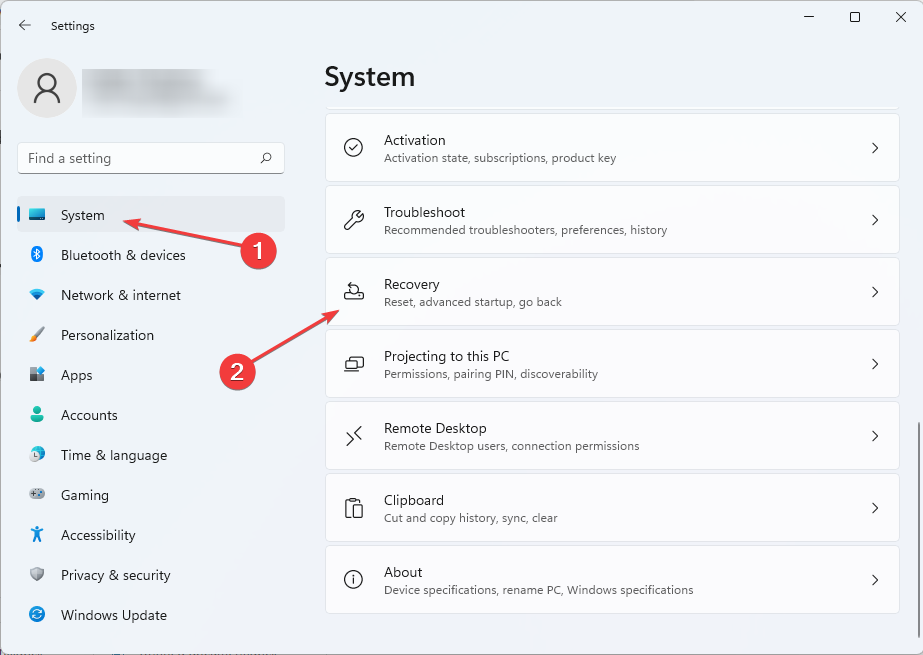
- აირჩიეთ კომპიუტერის გადატვირთვა.

- აირჩიეთ სასურველი ვარიანტი შეინახეთ ფაილები ან ამოიღე ყველაფერი.

- Გაყოლა სისტემის მოთხოვნა დასასრულებლად გადატვირთვა.
3. გადატვირთეთ სისტემა USB დისკიდან
- ჩამოტვირთვა Windows ინსტალაციის მედია ჩამტვირთველზე USB დისკი.

- გახსენით პარამეტრები დაჭერით Windows გასაღები + მე.
- აირჩიეთ სისტემა და შემდეგ დააწკაპუნეთ აღდგენა.
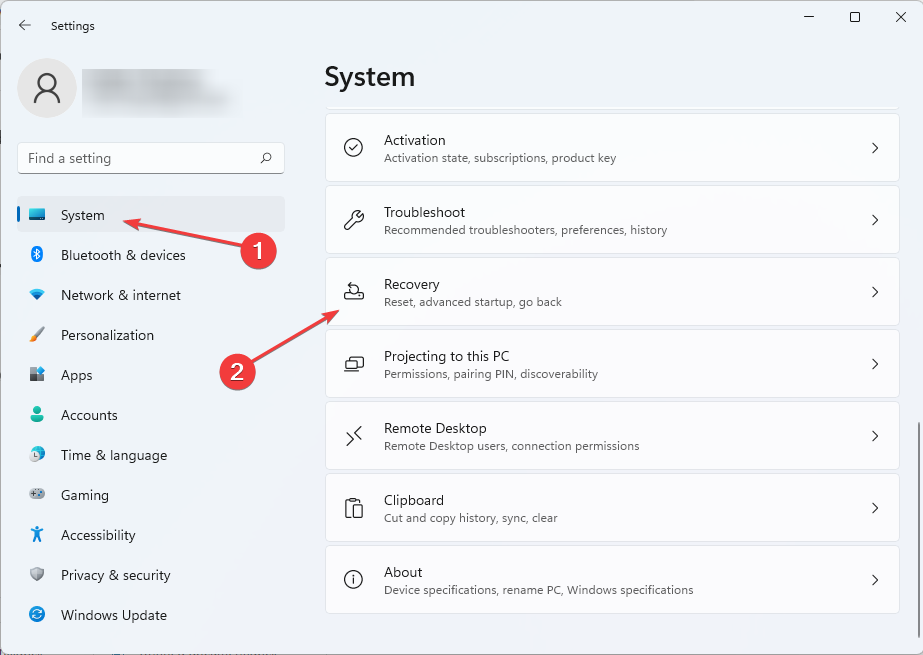
-
ში გაფართოებული გაშვება, აირჩიეთ გადატვირთეთ ახლა.

- შეაერთეთ USB დისკი თქვენს სისტემაში.
- Გაყოლა სისტემის მოთხოვნა რომ აირჩიოთ თქვენი Ენა და დრო.
- დააწკაპუნეთ დააინსტალირეთ ახლა.
- დაელოდეთ სანამ Setup მოამზადებს ფაილებს. შემდეგი, მონიშნეთ მე ვეთანხმები ლიცენზიის პირობებს.
- როცა არჩევის მოთხოვნით რა ტიპის ინსტალაცია გსურთ? შემდეგი, აირჩიეთ მორგებული: დააინსტალირეთ მხოლოდ Windows (მოწინავე). თუ ამ ეტაპზე დრაივერის შეცდომას მიიღებთ, გადატვირთეთ დაყენების პროცესი.
- აირჩიეთ დანაყოფი Windows-ის დასაყენებლად. იმ შემთხვევაში, თუ ერთზე მეტია ხელმისაწვდომი, წაშალეთ სხვები და ჩვეულებრივ დატოვეთ ის ზემოთ იმოძრავეთ 0.
- როდესაც თქვენ მიიღებთ მოთხოვნას Windows-ის ფუნქციების სწორად მუშაობის უზრუნველსაყოფად, Windows-მა შესაძლოა შექმნას დამატებითი ტიხრები სისტემის ფაილებისთვის. აირჩიეთ OK.
- დაელოდეთ Windows-ის ინსტალაციის დასრულებას.
4. გამოიყენეთ სპეციალური ხელსაწყოები
ექსპერტის რჩევა: კომპიუტერის ზოგიერთი პრობლემის მოგვარება რთულია, განსაკუთრებით მაშინ, როდესაც საქმე ეხება დაზიანებულ საცავებს ან Windows ფაილების გამოტოვებას. თუ შეცდომის გამოსწორების პრობლემა გაქვთ, თქვენი სისტემა შეიძლება ნაწილობრივ დაზიანდეს. ჩვენ გირჩევთ დააინსტალიროთ Restoro, ხელსაწყო, რომელიც დაასკანირებს თქვენს აპარატს და დაადგენს რა არის ბრალია.
Დააკლიკე აქ გადმოწეროთ და დაიწყოთ შეკეთება.
ზემოთ ხაზგასმული მეთოდის სტრესის გადასარჩენად, შეგიძლიათ გამოიყენოთ მესამე მხარის გამოყოფილი ხელსაწყოები, როგორიცაა AOMEI Partition Assistant, Paragon Partition Manager, სხვებს შორის.
გარდა იმისა, რომ ეს ხელსაწყოები დაგეხმარებათ სისტემის რეზერვირებული დანაყოფის ფაილების მიგრაციაში, ისინი ასევე ეფექტურია სისტემის ფაილების სარეზერვო ასლის შექმნასა და აღდგენაში.
ზემოთ ხაზგასმული პროცესების შესრულებისას გართულებების შესაძლებლობის გამო, მიზანშეწონილია თქვენი სისტემის ფაილების სარეზერვო ასლი შექმნათ რომელიმე მათგანის გამოყენებამდე. ეს გაადვილებს სისტემის პარამეტრების და ფაილების აღდგენას, თუ პრობლემა არსებობს.
გაეცანით, მუშაობს თუ არა ეს მეთოდი თქვენთვის. ნუ მოგერიდებათ გააზიაროთ ნებისმიერი ალტერნატიული მეთოდი, რომელიც დაეხმარა პრობლემის მოგვარებას თქვენს კომპიუტერში.
 ჯერ კიდევ გაქვთ პრობლემები?გაასწორეთ ისინი ამ ხელსაწყოთი:
ჯერ კიდევ გაქვთ პრობლემები?გაასწორეთ ისინი ამ ხელსაწყოთი:
- ჩამოტვირთეთ ეს PC Repair Tool შესანიშნავად შეფასდა TrustPilot.com-ზე (ჩამოტვირთვა იწყება ამ გვერდზე).
- დააწკაპუნეთ სკანირების დაწყება იპოვონ Windows-ის პრობლემები, რამაც შეიძლება გამოიწვიოს კომპიუტერის პრობლემები.
- დააწკაპუნეთ შეკეთება ყველა დაპატენტებულ ტექნოლოგიებთან დაკავშირებული პრობლემების გადასაჭრელად (ექსკლუზიური ფასდაკლება ჩვენი მკითხველებისთვის).
Restoro ჩამოტვირთულია 0 მკითხველი ამ თვეში.


![5 საუკეთესო მყარი SSD სათავსო შესაძენად [2021 სახელმძღვანელო]](/f/95b1d00bc4b78c596cf63357b3ec3295.jpg?width=300&height=460)